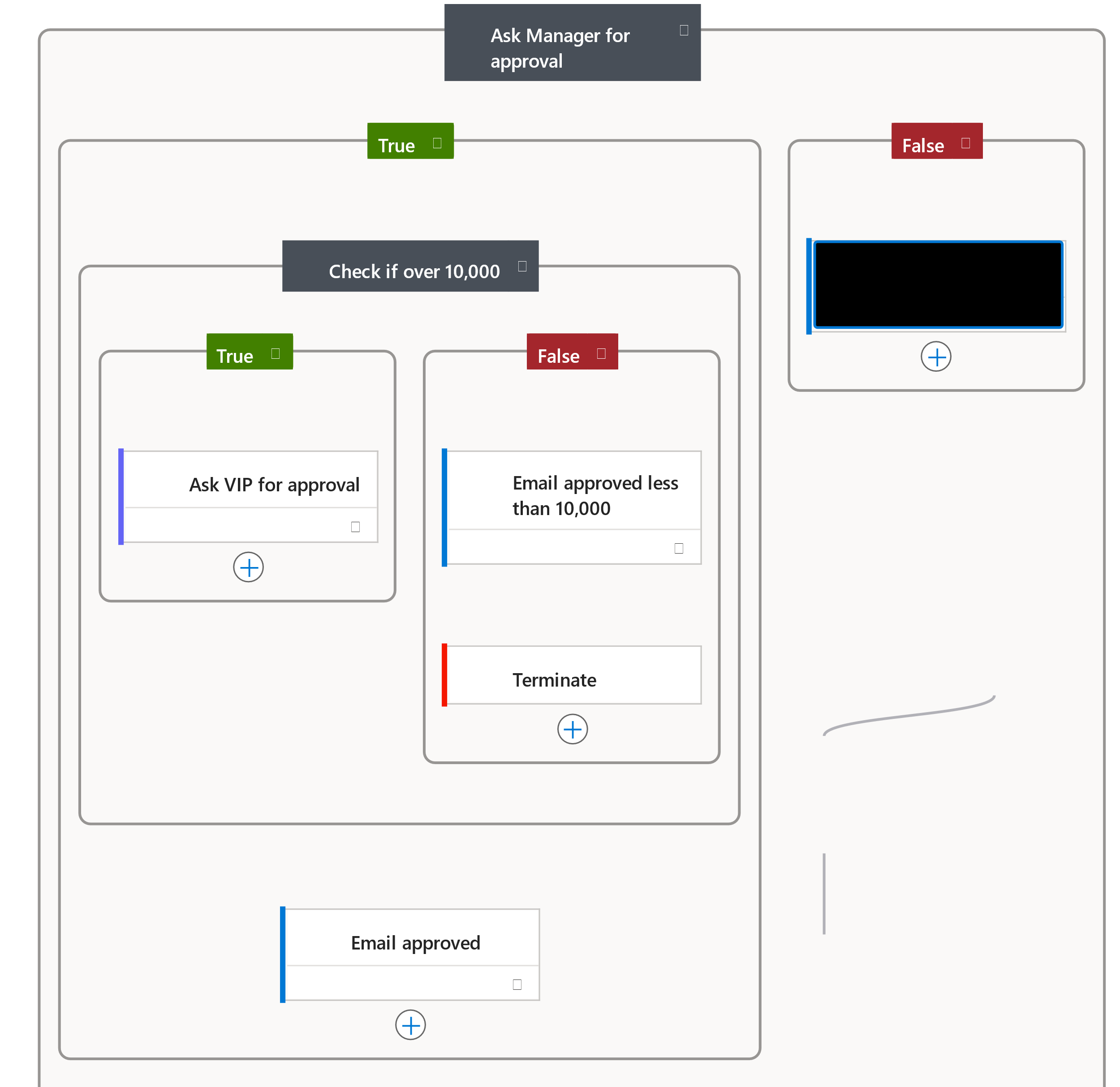Descrever os componentes de um fluxo da nuvem
Quando você começa a criar fluxos do Power Automate, é importante observar que cada fluxo da nuvem tem duas partes principais.
Gatilho: determinar o que inicia o fluxo
Ações: determinar o que o fluxo faz
Gatilhos
Os gatilhos são a ação inicial para um fluxo. Um gatilho pode ser algo como um novo email que chega à sua caixa de entrada ou um novo item que é adicionado a uma lista do SharePoint. Um fluxo tem apenas um gatilho.
Embora um fluxo tenha apenas um gatilho, há alguns tipos diferentes de gatilhos que podem ser usados:
Quando algo é alterado: esse tipo de gatilho é executado quando os dados são alterados. Pode ser quando um novo item criado no SharePoint, quando um cliente potencial é atualizado no Dynamics ou quando um evento é excluído do Outlook, por exemplo. Os gatilhos do tipo Quando algo é alterado são os mais usados.
Em uma agenda: você pode configurar um fluxo para ser disparado em determinada hora de um dia e com uma recorrência. Esse agendamento permite que os processos, como verificar todos os dias às 8h, vejam se há renovações de conta pendentes e, nesse caso, enviem um email para as pessoas necessárias.
Em um pressionamento de botão: este gatilho toma forma de várias maneiras. Pode ser quando um botão virtual de fluxo é executado por meio do aplicativo móvel e um botão físico é clicado com opções de terceiros. Como alternativa, pode ser quando um botão é pressionado no Power Apps. Esse recurso permite que você e/ou os usuários controlem a "execução" de um fluxo sob demanda.
Ações
As ações são o que você deseja que ocorra quando um gatilho é invocado. Por exemplo, o novo gatilho de email inicia a ação de criação de um novo arquivo no OneDrive. Um fluxo típico do Power Automate tem várias ações.
Agora que apresentamos gatilhos e ações, vamos examinar como eles são usados juntos quando você cria um fluxo. Neste exemplo, examinaremos a aprovação da ordem de compra. As aprovações geralmente são processos realizados manualmente, mas podem ser executados facilmente com um fluxo do Power Automate.
Uma organização pode criar facilmente um aplicativo de solicitação de compra usando o Microsoft Power Apps. Os usuários que precisam comprar algo iniciariam o processo de ordem de compra acessando o Power App de Ordem de Compra criando uma solicitação de PO (ordem de compra). Nesses casos, o gatilho seria quando o usuário seleciona o botão enviar no Power Apps. Depois que a solicitação é enviada, as informações são enviadas para um fluxo do Power Automate.
É nessa etapa que entram as ações. A primeira ação do fluxo é identificar o gerente do usuário que iniciou a solicitação de PO. Nesse caso, o fluxo está usando um conector do Microsoft 365 para recuperar o gerenciador do usuário automaticamente do Azure AD. Em seguida, ele cria uma solicitação de aprovação no Microsoft Teams. A solicitação de aprovação é atribuída ao gerente que foi identificado na ação Obter gerente.
A imagem mostra um exemplo do ponto inicial do fluxo:
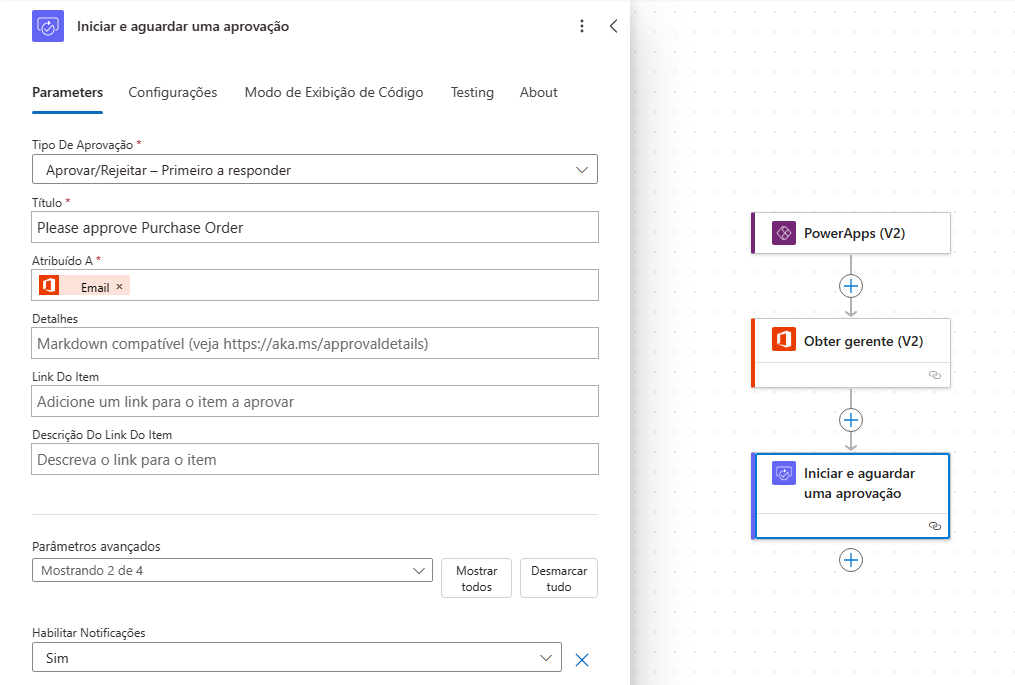
Muitas vezes, as organizações têm procedimentos diferentes para dar suporte a diferentes tipos de cenários. Por exemplo, uma empresa pode ter uma política em que as solicitações de compra de valor superior a $10,000.00 precisam ser enviadas a um Vice-Presidente para que possam ser concluídas. Essa lógica pode ser facilmente criada em um fluxo usando condições. Nesse caso, após o gerente receber a solicitação de aprovação e aprová-la, o fluxo inclui uma condição para ver se o valor da solicitação é superior a $10,000.00. Se for, haverá outra ação para enviar uma aprovação ao VP no Microsoft Teams. Se o item for inferior a $ $10,000.00, será oficialmente aprovado, e a solicitação será enviada.
A imagem fornece um exemplo de alto nível da aparência desse fluxo.
Embora esse fluxo tenha muitos pontos de decisão, cada decisão é tratada sem a necessidade de escrever código. Depois que o fluxo é ativado, ele lida automaticamente com as solicitações de ordens de compra. O processo de aprovação se tornará parte das atividades diárias dos usuários.
Trabalhe com os dados onde eles estão
Ao compilar ou criar qualquer tipo de automação, o acesso aos os dados é importante. Sem o acesso correto aos dados, a automação pode não ser executada adequadamente. O Power Automate facilita a conexão com os dados com mais de 1000 conectores que você pode usar para se conectar facilmente a dados e serviços na Web e no local.
Algumas fontes de dados comuns incluem:
Microsoft Dataverse
Salesforce
Dynamics 365
Google Drive
Office 365
Oracle
Como pode ver no exemplo anterior, você não precisa escolher apenas uma fonte de dados. O Microsoft Power Platform dá suporte fácil a várias conexões de dados, permitindo que você reúna dados de várias plataformas em uma única automação.
Agora que vimos como funciona um fluxo do Power Automate, vamos examinar alguns cenários diferentes em que as organizações podem usar fluxos do Power Automate com outros serviços.